Навіщо потрібний електронний документообіг у програмі 1С?
Електронний документообіг - обмін юридично значущими документами (і не тільки) електронному вигляді.
Наведемо найпростіший приклад електронного документообігу– обмін компаніями «Вордовськими» документами електронною поштою.
Звичайно, такий документообіг не структурований, лист з файлом можна просто не помітити вчасно і найголовніше він не має підпису та друку.
Крім того, у цій статті йдеться про обмін документами між програмами 1С. Тому документ повинен мати певну структуру, щоб приймаюча програма змогла його правильно розпізнати і «розкласти по поличках».
І тому існують певні правила обміну, причому деякі затверджені законодавством (наприклад, форма електронного рахунки-фактури).
У цій статті описується процедура налаштування передачі - приймання Рахунок-фактури в електронному вигляді на основі конфігурації 1С 8.3 Бухгалтерія 3.0.
Налаштування електронного документа конфігурації 1С: "Бухгалтерія підприємства 3.0".
Для більш ефективної роботиз електронним обміном документами фірма «1С» вирішила вступити у співпрацю з давно перевіреною та надійною компанією «Такськом». В результаті такої співпраці з'явився модуль, інтегрований у більшість популярних конфігурацій «1С».
Це дозволило домогтися організацію як обміну даними, тобто просто передача їхню відмінність від одного контрагента іншому, а й формувати з урахуванням цих даних об'єкти системи «1С». Це саме рахунки-фактури, акти, документи надходження та реалізації, складські документи та інше.
Крім того, не можна, не відзначити ще низку переваг такого підходу:
- Користувачеві не доводиться перемикатися на іншу програму, і навіть не доведеться міняти звичний інтерфейс
- Не потрібно додатково встановлювати та стежити за оновленнями програми оператора електронного документообігу
Перейдемо до технічного боку налаштування процедури. Вона складається з чотирьох етапів:
- Для початку переконаємося, що система «1С: Підприємство» відповідає необхідним вимогам, а саме платформа програми повинна бути не нижче за версію 2.15 і реліз використовуваної конфігурації повинен містити модуль документообігу. Цю інформацію можна знайти на сайті 1C або у партнерів. У партнерів можна зробити необхідні оновлення.
- Щоб підключити сервіс, потрібно подати заявку. Як уже писалося раніше, модуль документа вже перебуває у програмі. Але він поки що не активний. Його функціонал буде задіяний після розгляду заявки (зазвичай це багато часу). Заявку слід заповнити у своєму «особистому кабінеті».
- Як тільки заявку розглянуть та затвердять, функціонал модуля документообігу буде доступний повною мірою.
- Тепер можна переходити до налаштування "1С: Підприємства".
Після цих операцій у документів з'явиться кнопка зі списком операцій з електронним документообігом (як і збиралися раніше, подивимося на документ «Рахунок-фактура виданий»):

Можна спробувати відправити "Рахунок-фактуру" контрагенту, тільки не забудьте попередити його про це і переконайтеся, що у нього також налаштований модуль.
Для взаємодії з контролюючими органами також знадобляться сертифікати, видані ними.
За матеріалами: programmist1s.ru
В інструкції розглянемо, як на новій конфігурації «Бухгалтерія» версії 3.0 підключити сервіс «1С-ЕДО (1С-Такськом)» для обміну юридично значущими електронними документами.
Перед налаштуванням переконайтеся, що у вас є логін та пароль для порталу інтернет-підтримки користувачів, у якому зареєстровано конфігурацію 1С.
Покрокова інструкція: як налаштувати 1С-ЕДО (1С-Такськом)
Крок 1. Встановіть прапорець напроти пункту «Електронні підписи»
Перейдіть до розділу «Адміністрування» головного меню.
Рис. 1. Розділ адміністрування
У підменю, що відкрилося, виберіть пункт «Обмін електронними документами».
У розділі "Обмін електронними документами" встановіть прапорець навпроти пункту "Електронні підписи".
Рис. 2. Обмін електронними документами
Крок 2. Налаштуйте електронний підпис
Після встановлення прапора буде доступний пункт "Налаштування електронного підпису та шифрування". Виберіть цей пункт.
Рис. 3. Налаштування параметрів
У вікні, додайте електронний підпис. Щоб вибрати електронний підпис, натисніть «Додати».
У прикладі – додавання вже існуючого на комп'ютері електронного підпису. Докладніше про електронний підпис для ЕДО:

Рис. 4. Налаштування електронного підпису та шифрування
У контекстному меню натисніть «Зі встановлених на комп'ютері».

Рис. 5. Встановлення електронного підпису
Відкриється вікно з вибором електронних підписів, виберіть зі списку потрібну для обміну електронними документами.
Рис. 6. Додавання сертифіката для підписання даних
Система запропонує вибрати організацію, для якої цей сертифікат буде додано. Також (якщо потрібно) введіть пароль для захисту електронного підпису.
Рис. 7. Додавання сертифіката для підписання даних
Крок 3. Зареєструйте обліковий запис
Для регістрації облікового записуоберіть сервіс підключення до електронного документообігу.
Виберіть «Підключитися до сервісу 1С-ЕДО».

Рис. 8. Вибір сервісу
Відкриється помічник підключення до сервісу 1С-ЕДО.
Виберіть організацію, сертифікат ключа електронного підпису, юридичну адресу та код податкового органу.

Рис. 9. Помічник підключення до сервісу 1С-ЕДО
Система вимагатиме підписати електронним підписом запит.
Дочекайтесь повідомлення про успішну реєстрацію та натисніть «Готово» для закриття помічника.
Повторіть ці кроки для підключення сервісу "1С-Такском".
Після налаштування сервісів ЕДО відразу розпочати обмін не вдасться, необхідно запросити контрагентів.
Застосування електронного документообігу (ЕДО) у створенні
Щоб зрозуміти, що таке електронний документообіг (ЕДО) і для чого він потрібен, слід знати загальний принципдокументообігу. А саме:
- Які первинні документи складаються для підприємства;
- Як відбувається обмін цими документами всередині підприємства та із сторонніми організаціями;
- Хто складає та перевіряє оформлення первинних документів;
- Хто має право підпису документів.
На кожному підприємстві розроблено індивідуальний графік документообігу, який допомагає співробітникам розібратися та визначити рух документів.
Вперше ЕДО виник у банківській сфері, потім системи ЕДО стали застосовуватися багатьох західних підприємствах. В даний час ЕДО широко використовується і в Росії, для оперативного обміну інформацією.
ЕДО – це швидкий і якісний обмін різною інформацією як усередині підприємства, і із зовнішніми контрагентами чи контролюючими органами. Своєчасне виявлення помилок та розбіжностей у розрахунках між контрагентами, а також звірка даних покупця та постачальника з даними ІФНС, дозволяє оперативно виявляти розбіжності у рахунках-фактурах.
Наприклад, під час обміну документами з контрагентами з допомогою ЕДО, а чи не з допомогою поштових послуг, підприємством буде заощаджено як час оформлення документа: друк документа, збір підписів, оформлення конвертів тощо., а й скоротяться витрати на послуги пошти.
Документи, оброблені за допомогою ЕДО, за законодавством мають таку саму юридичну силу, як на паперовому носії. Усі договори, угоди та інша подібна документація має юридичну силу згідно з ЦК України. У Податковому кодексі також передбачено електронну документацію, яка має таку саму силу, як і документи на паперових носіях.
Як організувати обмін електронними документами (ЕДО) у 1С 8.3 – покрокова інструкція
У програмі 1С 8.3 Бухгалтерія ред. 3.0 передбачено функцію, призначену для використання ЕДО. Розглянемо на прикладі правила налаштування та роботи з ЕДО в 1С 8.3.
Крок 1. Налаштування електронного документообігу 1С 8.3
Для роботи з ЕДО в 1С 8.3 необхідно спочатку налаштувати програму, а саме:
- Здійснити оновлення до актуального релізу;
- Укласти договір із оператором зв'язку для передачі електронних даних. Можна з оператором через якого надсилаєте звітність до ІФНС та позабюджетних фондів;
- Отримати пароль та логін інтернет-підтримки обслуговуючої підприємство компанії 1С;
- Встановити крипто-про на комп'ютер або отримати електронно-цифровий підпис на флеш-носіях.
Увага! У довіднику «Контрагенти» найменування контрагентів необхідно заповнювати за даними ІФНС, для того, щоб у 1С 8.3 коректно заповнилися дані: найменування організації, ІПН/КПП, адреса та код ІФНС.
Для цього заходимо в меню «Довідники», де вибираємо довідник «Контрагенти»:
У списку контрагентів, що відкрився, перевіряємо коректне заповнення даних по усімконтрагентів. Для цього наводимо курсор на потрібного контрагента та кнопкою «Ще» вибираємо функцію редагування «Змінити»:

Відкривається картка контрагента:

Якщо ІПН контрагента вже внесено в картку, то натискаємо кнопку «Заповнити по ІПН», після чого відбувається автоматичне заповнення відомостей про КПП, найменування та адресу за даними ІФНС.
Адреса обов'язково має бути заповнена не у довільному форматі, а за даними адресного класифікатора. Але для цього слід налаштувати підключення бази 1С до Інтернету та сервера ІФНС.
Крок 2. Налаштування ЕДО та криптографії
Заходимо до розділу “Адміністрування” та вибираємо функцію “Обмін електронними документами”:

Відкривається вікно "Налаштування обміну електронними документами":

Для роботи з ЕДО в 1С 8.3 слід відзначити "галочкою" функції "Електронні підписи" та "Обмін електронними документами з контрагентами":

Потім слід переконатися, що електронний підпис налаштований. Для цього заходимо в меню "Налаштування електронного підпису та шифрування" на вкладку "Програми", де має відобразитися встановлений ключ. Якщо ключ не встановлено, слід звернутися до фахівців для його встановлення:

Крок 3. Підключити електронний документообіг
Наступним кроком буде підключення до сервісу 1С ЕДО. Для цього вибираємо функції «Підключитися до сервісу 1С ЕДО» та «Підключитися до сервісу 1С Такском»:

При підключенні до сервісів ЕДО та ТАКСЬКОМ, відкривається помічник підключення. Дотримуючись підказок програми 1С 8.3, проходимо етап заповнення:

Далі заходимо в налаштування ЕДО в 1С 8.3 де відкривається автоматично налаштований шаблон для обміну електронними документами з контрагентами. У полі «Організація» потрібно вибрати юридична особа, якому хочете надіслати запрошення на електронний обмін документами. Після цього, натиснувши на кнопку «Записати та закрити», обраному контрагенту автоматично надішлеться запрошення на підключення до ЕДО:

Для оновлення форм ЕДО в 1С 8.3 слід поставити позначку в вікні «Переходити на нові форми автоматично»:

У 1С 8.3 можна налаштувати розклад обміну електронними документами:

Або дивіться наш відео-урок:
Крок 4. Робота з ЕДО
При формуванні первинних документів у програмі 1С Бухгалтерія 8.3 слід врахувати, що в меню документа, для якого затверджено форму електронного документообігу, є кнопка «ЕДО». Всі дії з такими первинними документамиможна зробити, згідно з обраною командою:

Для перегляду всієї інформації руху документів по ЕДО, 1С 8.3 існує функція «Архів ЕДО» в меню «Адміністрування»:

В архіві можна переглянути всі операції з документами в ЕДО. Використовуючи закладки та меню налаштувань, у 1С 8.3 можна отримати різні звіти за видами документів та ступенем їх виконання:

Для роботи в поточному режимі з ЕДО в 1С 8.3 слід використовувати функцію «Поточні справи ЕДО», яка знаходиться в розділі «Продажі»:

Або в розділі «Покупки»:

Де також можна сформувати необхідні звіти:

Для обміну довільними електронними документами з постачальниками або покупцями в 1С 8.3 призначено функцію «Довільні електронні документи»:

У цьому сервісі можна вибрати файл довільного формату або встановленого формату з списку.
Багато компаній, купуючи програмне забезпеченняфірми 1С, не звертають уваги на таку чудову можливість, як налаштування ЕДО. Адже цей функціонал дозволить співробітникам підприємства обмінюватися різними даними не лише між собою, а й із контрагентами. Мінімізація помилок, розбіжностей та друкарських помилок дозволить, наприклад, виключити штрафи та пені.
Документи, оформлені через ЕДО, мають таку саму юридичну силу, незалежно дублюються вони на паперових носіях чи ні. Це стосується не тільки цивільних документів, а й податкової звітності.
Підготовка до налаштування ЕДО в 1С Бухгалтерія
Найпопулярнішою конфігурацією 1С на пострадянському просторі є 1С: Бухгалтерія підприємства. Тому саме її ми використовуватимемо для прикладу налаштування ЕДО. Перед тим, як починати налаштування 1С, потрібно зробити певні маніпуляції, без яких налаштування ЕДО не має сенсу:
- оновити конфігурацію до останньої доступної версії 1С;
- Офіційно оформити договір з оператором зв'язку на предмет обміну електронними даними (найчастіше користувачі вибирають ту саму компанію, через яку надсилають звітність до податкової та інших установ);
- Підготувати логін та пароль інтернет-підтримки компанії 1С, яка обслуговує підприємство;
- Зробити установку крипто-про, чия настройка не викликає проблем, або підготувати електронно-цифровий підпис на флешці.
Крім того, якщо ви плануєте надсилати документи зовнішнім контрагентам, налаштування ЕДО вимагає, щоб були заповнені такі поля:
- Найменування;
- Адреса згідно системи класифікатора;
- Телефон;
- Код органу податкової.
Існує автоматичне підвантаження даних по ІПН з бази даних ІФНС. Автоматичне налаштуваннявимагатиме занести ІПН і натиснути «Заповнити по ІПН».
Процес налаштування ЕДО в 1С 8 версії
Відкривши меню «Адміністрування», натискаємо «Обмін електронними документами» та ставимо позначки:
- Електронні підписи;
- Обмін електронними документами із контрагентами.

Кнопка відкриття форми «Налаштування електронного підпису та шифрування» активізується. Зайдіть всередину та натисніть комбінацію «Додати»->«Зі встановлених на ПК», щоб вибрати налаштований сертифікат. Виберіть сертифікат для підпису даних із списку виявлених системою 1С.

Якщо на комп'ютері встановлено програмне забезпечення для шифрування (Crypto-Pro), необхідно перейти на вкладку «Програми». Переконайтеся, що програма 1С знайшла потрібне програмне забезпечення на ПК, а також що відсутні помилки.

Якщо потрібного крипто-провайдера не вистачає у списку, натисніть «Додати» та заповніть обов'язкові поля. Після вибору потрібного нам сертифіката або програмного забезпечення, натисніть функціональну кнопку «Закрити».
Після цього для налаштування ЕДО в системі 1С необхідно підключитися до сервісу ЕДО. Виберіть команду «Підключитися до сервісу 1С ЕДО» у тому самому розділі. Відкриється зручний помічник, який вимагатиме занести інформацію:
- Організація;
- Сертифікат;
- Юридична адреса;
- Код податкового органу.

Потрібно надіслати запит на отримання ідентифікатора учасника документообігу, підписавши його електронним підписом. Після того, як ви побачите повідомлення про реєстрацію в системі ЕДО, натисніть «Готово». ЕДО підтримує функцію захисту електронного підпису спеціальним паролем. На цьому налаштування цього сервісу закінчено.
Процес підключення до сервісу 1С Такском та його налаштування нічим не відрізняються від вищеописаного. Для організації ЕДО в 1С між компаніями також необхідно надіслати запрошення.
Для передачі контрагентам даних через 1С необхідно як зробити настроювання ЕДО в себе, а й надіслати угоду. Для цього в розділі «Адміністрування» відкрийте «Обмін електронними документами» та натисніть «Налаштування ЕДО». Відкриється форма, в якій ви зможете ознайомитися з існуючими угодами та дізнатися про статус кожного з них. Щоб додати та здійснити налаштування ЕДО для обміну даними з 1С, натисніть кнопку «Створити».


У цьому вікні потрібно занести необхідного контрагента і заповнити контракт. Трохи нижче є налаштування того, які документи з повного списку об'єктів ви будете передавати через ЕДО із заданим контрагентом. Щоб виключити документ з ЕДО, заберіть позначку на певному рядку.
Натисніть кнопку «Надіслати запрошення», щоб 1С надіслала повідомлення зовнішньої компанії. У формі, що відкрилася, заповніть електронну поштута напишіть повідомлення, щоб одержувач зрозумів, що від нього хочуть.

Коли контрагент набуде запрошення, статус угоди зміниться на «Приєднаний». На цьому налаштування ЕДО у програмі 1С для контрагента завершено. Також і контрагенти можуть надсилати вам запрошення для обміну даними.
Щоб побачити запрошення для ЕДО, які ви надіслали, необхідно зайти в розділ «Налаштування ЕДО». У формі буде перелік угод.

Кожну угоду зі статусом підключення «Потрібна згода» необхідно ухвалити. Для цього зайдіть в угоду подвійним клацанням по рядку і натисніть кнопку «Прийняти запрошення».

Якщо ви підтвердите свою згоду на обмін з цим контрагентом, то статус угоди змінитиметься на «Приєднаний».

На цьому налаштування запрошення закінчено, і ви можете обмінюватися документами з контрагентами, з якими укладено угоди. Для цього в кожному вказаному в угоді документі з'явиться кнопка ЕДО, що містить основні функції. Можливості 1С дозволяють встановити в налаштуванні автоматичний обмін документами за певним розкладом. При цьому отримання даних та їх відправлення налаштовуються окремо.

Щоб ознайомитися з історією руху даних, ви можете відкрити форму «Архів ЕДО» у розділі «Адміністрування». Крім інформації про передачу даних, в 1С доступні різноманітні звіти, що відображають весь процес електронного документообігу в необхідних розрізах.
Бухгалтерові
Прибуткові накладні та рахунки-фактури автоматично створюються у програмі 1С на основі вхідних електронних документів- швидко та без розбіжностей у реквізитах.
Усі електронні документи зберігаються у програмі 1С - можна швидко знайти та надіслати необхідні документиу ФНП у відповідь на запит. Опис формується автоматично.
Програма 1С нагадує, хто з контрагентів вже підключений до ЕДО. Запросити контрагента до роботи через ЕДО можна безпосередньо із програми.
Фінансовому директору
Обмін електронними документами між своїми організаціями у групі компаній та із зовнішніми контрагентами відбувається за хвилини. Скорочуються терміни – закупівель, відшкодування ПДВ, оплати від клієнтів.
Зниження прямих витрат (папір, картриджі, ручне введеннядокументів) та непрямих (зберігання документів, ризики не повернення податків, нарахування штрафів та пені та ін.)
IT-Директор
Сервіс "1С-ЕДО" вбудований у типові програми "1С:Підприємство" і не потребує інтеграції. Завдяки цьому для компаній, що використовують рішення 1С, знижуються витрати на впровадження та зменшується ризик виникнення проблемних ситуацій.
Користувачі працюють у звичних програмах 1С – їх не доведеться вивчати роботі в сторонніх інтерфейсах.
Можливості
Організація електронного документообігу з контрагентами
- помічник реєстрації як учасник ЕД;
- запрошення контрагентів до обміну з ЕДО із програми 1С;
- автоматичний роумінг з операторами, що підтримують технологію 1С-ЕДО;
- можливість створення облікових записів учасника ЕДО у різних операторів;
- розмежування прав доступу та підписання документів.
Операції з електронними документами
- створення електронного документа із документа реалізації інформаційної бази 1С;
- підписання електронного документа кількома працівниками;
- відправлення та отримання електронних документів, перевірка відповідного підпису;
- створення коригувальних документів або анулювання;
- автоматичне формування документів обліку за вхідними електронними документами;
- автоматичне зіставлення номенклатур продавця та покупця;
- робота з усіма електронними документами в одному вікні («Поточні відносини ЕДО»);
- зберігання електронних документів у програмі 1С ("Архів ЕДО");
- швидкий пошукза допомогою фільтрів та відборів при підготовці відповіді на вимогу ФНП.
Умови використання
Сервіс працює у програмах:
- 1С: Бухгалтерія 8, ред. 2.0 та 3.0 (в т.ч. базові)
- 1C:Управління нашою фірмою
- 1C:Управління холдингом
- 1С: Управління торгівлею 8, ред. 10.3 та 11
- 1С: Комплексна автоматизація 8 ред. 1.1 та 2.0
- 1с Бухгалтерія державної установиред. 1.0 та 2.0
- 1С:Управління виробничим підприємством 8
- 1C:ERP Управління підприємством 2.0
- 1С: Різниця 8, ред. 2.2 (в т.ч. базова)
Сервіс "1С-ЕДО" можна вбудувати в будь-які інші програми на платформі "1С:Підприємство 8".
Для роботи сервісу потрібний доступ до Інтернету.
Ціна
Сервіс включений у 1С:ІТС рівня ПРОФ у наступному обсязі:
- відправка до 100 комплектів документів на місяць;
- вартість відправки комплекту документів, починаючи з 101 комплекту – 10 руб. за комплект, докладніше див. тарифи "1С-ЕДО" в інформаційному випуску фірми "1С" №19598.
Для користувачів 1С:ІТС рівня ТЕХНО "1С-ЕДО" доступний на наступних умовах:
- реєстрація будь-якої кількості організацій як учасника ЕДО в одного або кількох операторів ЕДО;
- отримання будь-якої кількості документів;
- відправка до 50 комплектів документів на місяць;
- вартість відправлення комплекту документів, починаючи з 51 комплекту – 10 руб. за комплект.
Для користувачів, які придбали пакет сервісів "СтартЕДО", сервіс доступний за таких умов:
- отримання будь-якої кількості документів;
- відправка до 20 комплектів документів на місяць;
- вартість відправки комплекту документів, починаючи з 21 комплекту – 10 руб. за комплект.
Для користувачів, що працюють із програмами 1С на умовах "1С:Аренди", сервіс доступний на наступних умовах:
- реєстрація будь-якої кількості організацій як учасника ЕДО в одного або кількох операторів ЕДО;
- отримання будь-якої кількості документів;
- вартість відправки комплекту документів, починаючи з 1-го комплекту – 10 руб. за комплект
З 01.03.2019 застосовується правило: якщо абонент відправив протягом розрахункового місяця не більше 5-ти комплектів електронних документів, рахунок на оплату трафіку за цей місяць не виставлятиметься. Таким чином, для підприємств, які переважно отримують документи щодо ЕДО від своїх контрагентів та здійснюють поодинокі відвантаження через ЕДО, сервіс 1С-ЕДО доступний без оплати.



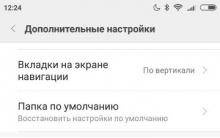

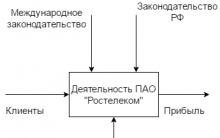





Вимоги до якості
Ресурси торфу Фрезерний видобуток торфу
Закрите акціонерне товариство компанія транстелеком
Налаштування Wi-Fi обладнання
Царга пастеризації для відбору голів при ректифікації